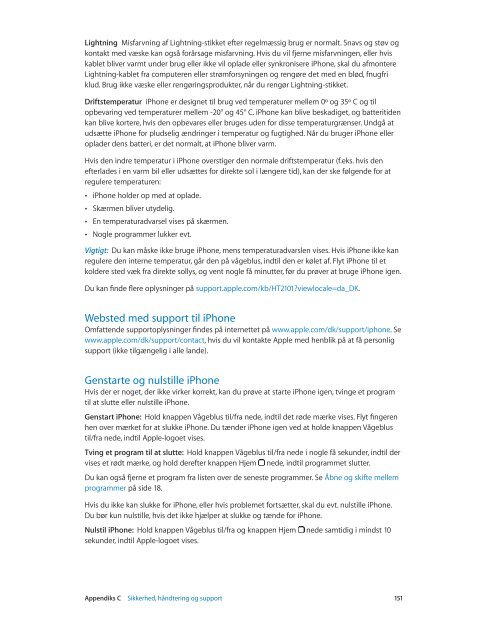iPhone Brugerhåndbog - Support - Apple
iPhone Brugerhåndbog - Support - Apple
iPhone Brugerhåndbog - Support - Apple
You also want an ePaper? Increase the reach of your titles
YUMPU automatically turns print PDFs into web optimized ePapers that Google loves.
Lightning Misfarvning af Lightning-stikket efter regelmæssig brug er normalt. Snavs og støv og<br />
kontakt med væske kan også forårsage misfarvning. Hvis du vil fjerne misfarvningen, eller hvis<br />
kablet bliver varmt under brug eller ikke vil oplade eller synkronisere <strong>iPhone</strong>, skal du afmontere<br />
Lightning-kablet fra computeren eller strømforsyningen og rengøre det med en blød, fnugfri<br />
klud. Brug ikke væske eller rengøringsprodukter, når du rengør Lightning-stikket.<br />
Driftstemperatur <strong>iPhone</strong> er designet til brug ved temperaturer mellem 0º og 35º C og til<br />
opbevaring ved temperaturer mellem -20° og 45° C. <strong>iPhone</strong> kan blive beskadiget, og batteritiden<br />
kan blive kortere, hvis den opbevares eller bruges uden for disse temperaturgrænser. Undgå at<br />
udsætte <strong>iPhone</strong> for pludselig ændringer i temperatur og fugtighed. Når du bruger <strong>iPhone</strong> eller<br />
oplader dens batteri, er det normalt, at <strong>iPhone</strong> bliver varm.<br />
Hvis den indre temperatur i <strong>iPhone</strong> overstiger den normale driftstemperatur (f.eks. hvis den<br />
efterlades i en varm bil eller udsættes for direkte sol i længere tid), kan der ske følgende for at<br />
regulere temperaturen:<br />
• <strong>iPhone</strong> holder op med at oplade.<br />
• Skærmen bliver utydelig.<br />
• En temperaturadvarsel vises på skærmen.<br />
• Nogle programmer lukker evt.<br />
Vigtigt: Du kan måske ikke bruge <strong>iPhone</strong>, mens temperaturadvarslen vises. Hvis <strong>iPhone</strong> ikke kan<br />
regulere den interne temperatur, går den på vågeblus, indtil den er kølet af. Flyt <strong>iPhone</strong> til et<br />
koldere sted væk fra direkte sollys, og vent nogle få minutter, før du prøver at bruge <strong>iPhone</strong> igen.<br />
Du kan finde flere oplysninger på support.apple.com/kb/HT2101?viewlocale=da_DK.<br />
Websted med support til <strong>iPhone</strong><br />
Omfattende supportoplysninger findes på internettet på www.apple.com/dk/support/iphone. Se<br />
www.apple.com/dk/support/contact, hvis du vil kontakte <strong>Apple</strong> med henblik på at få personlig<br />
support (ikke tilgængelig i alle lande).<br />
Genstarte og nulstille <strong>iPhone</strong><br />
Hvis der er noget, der ikke virker korrekt, kan du prøve at starte <strong>iPhone</strong> igen, tvinge et program<br />
til at slutte eller nulstille <strong>iPhone</strong>.<br />
Genstart <strong>iPhone</strong>: Hold knappen Vågeblus til/fra nede, indtil det røde mærke vises. Flyt fingeren<br />
hen over mærket for at slukke <strong>iPhone</strong>. Du tænder <strong>iPhone</strong> igen ved at holde knappen Vågeblus<br />
til/fra nede, indtil <strong>Apple</strong>-logoet vises.<br />
Tving et program til at slutte: Hold knappen Vågeblus til/fra nede i nogle få sekunder, indtil der<br />
vises et rødt mærke, og hold derefter knappen Hjem nede, indtil programmet slutter.<br />
Du kan også fjerne et program fra listen over de seneste programmer. Se Åbne og skifte mellem<br />
programmer på side 18.<br />
Hvis du ikke kan slukke for <strong>iPhone</strong>, eller hvis problemet fortsætter, skal du evt. nulstille <strong>iPhone</strong>.<br />
Du bør kun nulstille, hvis det ikke hjælper at slukke og tænde for <strong>iPhone</strong>.<br />
Nulstil <strong>iPhone</strong>: Hold knappen Vågeblus til/fra og knappen Hjem nede samtidig i mindst 10<br />
sekunder, indtil <strong>Apple</strong>-logoet vises.<br />
Appendiks C Sikkerhed, håndtering og support 151